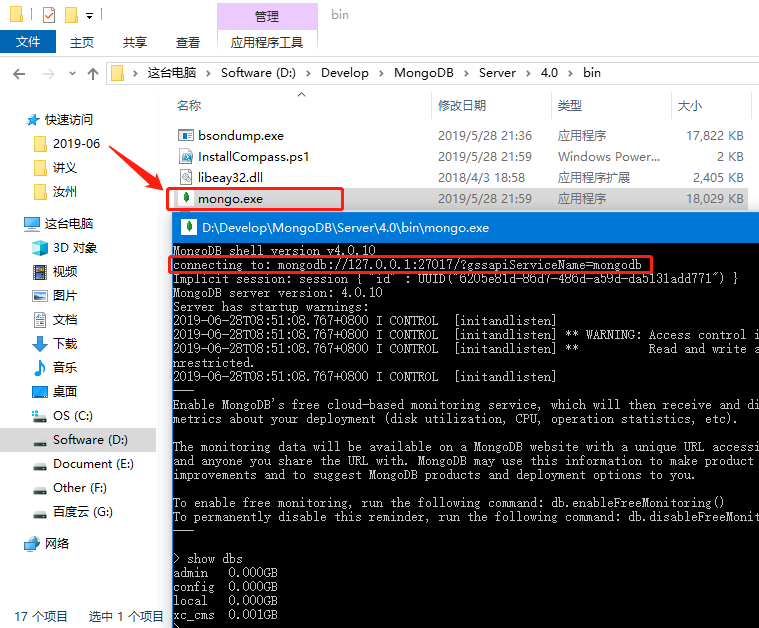MongoDB安装与启动
1.下载/安装
MongoDB 提供了可用于 32 位和 64 位系统的预编译二进制包,你可以从MongoDB官网下载安装。
官方地址:https://www.mongodb.com/
在win7系统安装mongodb需要vc++运行库,如果没有则会提示“无法启动此程序,因为计算机中丢失 VCRUNTIME140.dll”。
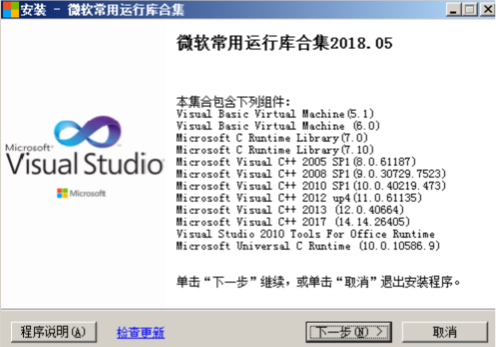
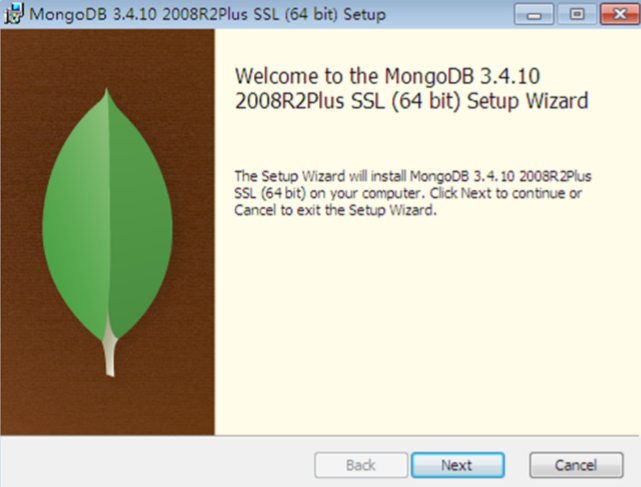
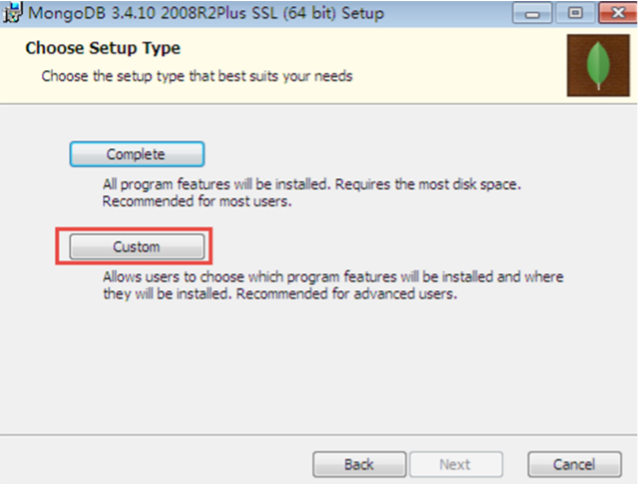
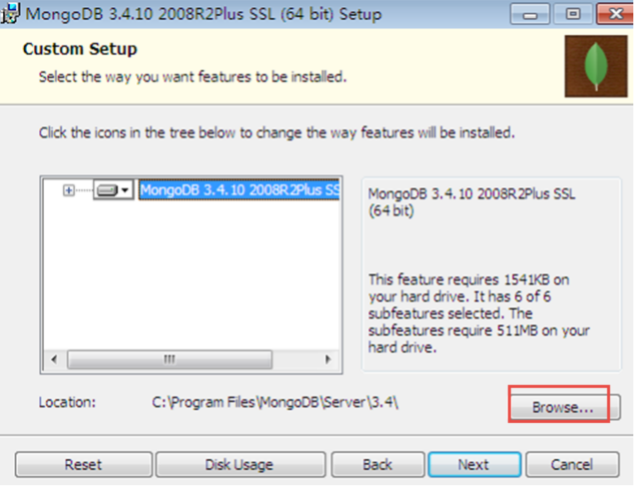
2.创建几个文件夹具体如下:数据库路径(data目录)、日志路径(logs目录)和日志文件(mongo.log文件)
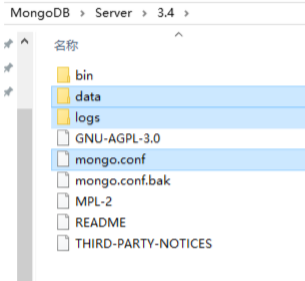
3.创建配置文件mongo.conf,文件内容如下:
#数据库路径 dbpath=d:\MongoDB\Server\3.4\data #日志输出文件路径 logpath=d:\MongoDB\Server\3.4\logs\mongo.log #错误日志采用追加模式 logappend=true #启用日志文件,默认启用 journal=true #这个选项可以过滤掉一些无用的日志信息,若需要调试使用请设置为false quiet=true #端口号 默认为27017 port=27017
3.若安装结束后没有自动注册到Windows服务,先进入安装文件夹,再执行一下命令
安装 MongoDB服务
通过执行bin/mongod.exe,使用--install选项来安装服务,使用--config选项来指定之前创建的配置文件。 cmd进 入d:\MongoDB\Server\3.4\bin
mongod.exe ‐‐config "d:\MongoDB\Server\3.4\mongo.conf" ‐‐install
启动MongoDB服务
net start MongoDB
关闭MongoDB服务
net stop MongoDB
移除MongoDB服务
" d:\MongoDB\Server\3.4\bin\mongod.exe" ‐‐remove
启动mongodb服务, 命令执行后,浏览器中输入http://127.0.0.1:27017看到如下界面即说明启动成功

使用studio3T连接MongoDB可以看到已存在的系统Collection
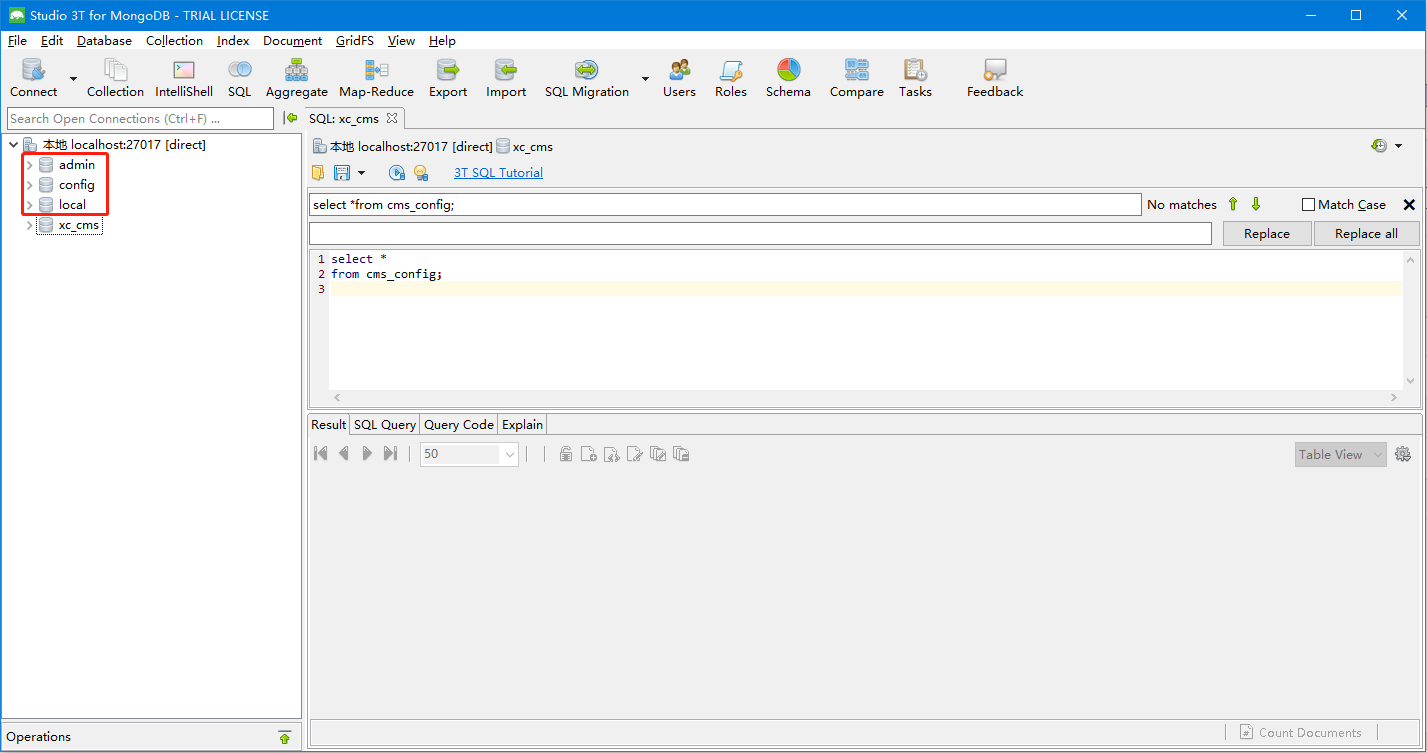
Navicat连接:
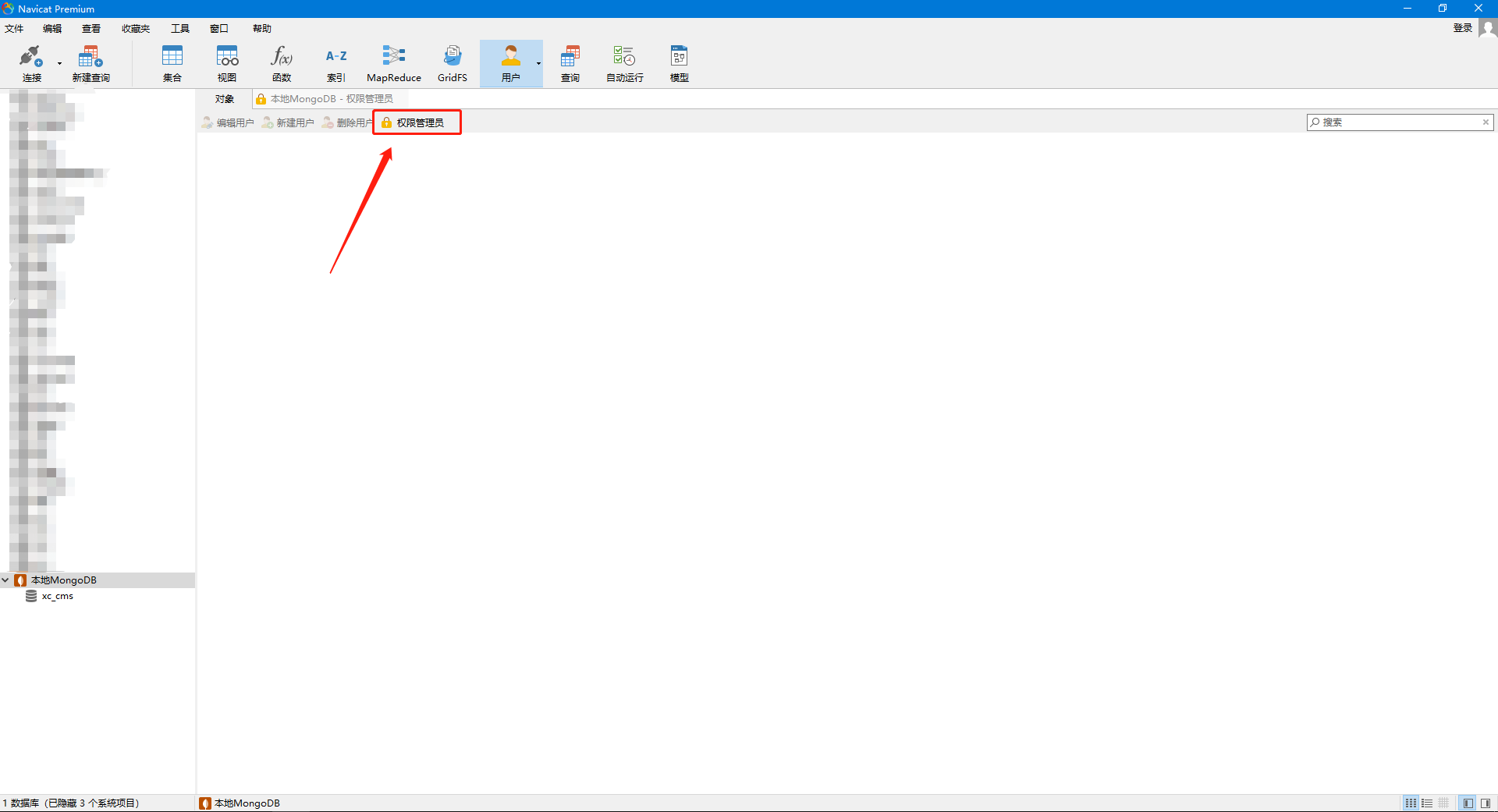
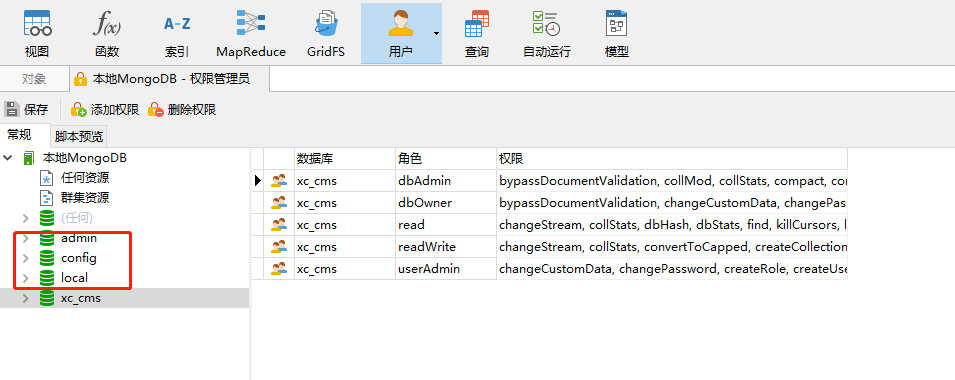
使用mongodb自带客户端工具连接